電腦開機密碼怎麼取消掉
php小編魚仔為您帶來解決電腦開機密碼問題的方法。在我們的日常使用中,有時可能會因為各種原因想要取消電腦的開機密碼。這樣可以省去每次開機輸入密碼的麻煩,提高使用效率。取消電腦開機密碼的方法有很多種,以下將為您詳細介紹幾種常用的取消密碼的方法,讓您輕鬆解決這個問題。無論您是使用Windows系統還是Mac系統,都可以找到適合您的方法。讓我們一起來看看吧!
如何快速取消電腦密碼?此處介紹2種方法供參考:
1、依序輕按左下角的開始、「設定」、「帳戶」、「登入選項」、「密碼」、「變更」、輸入目前密碼,點選「下一頁」、在「新密碼、確認密碼,密碼提示」方塊中保持空白、點選「下一頁」、點選「完成」即可。
可以嘗試以下微調內容: 右鍵點選電腦桌面上的“此電腦”,選擇“管理”,再依序點擊“本機使用者和群組”、“使用者”。找到要修改密碼的用戶名,右鍵點擊它並選擇“設定密碼”。點擊“繼續”,然後在“新密碼”和“確認密碼”處留空白。最後,點選「確定」即可完成修改密碼的操作。
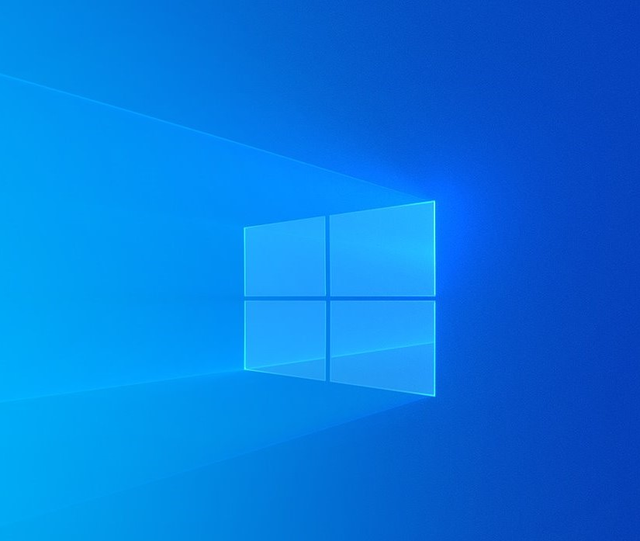
接下來透過圖文進行詳細介紹。
方法一開啟電腦桌面的左下角的開始圖標,輕點「設定」。
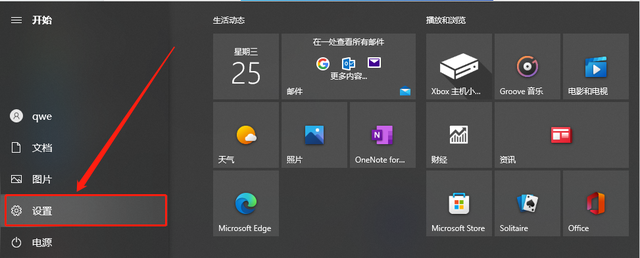
輕點「帳戶」選項。
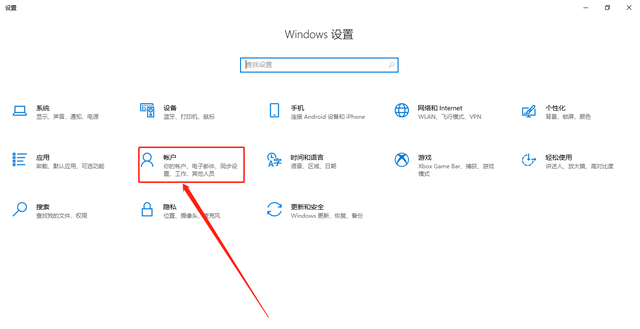
點選介面左側的「登入選項」。
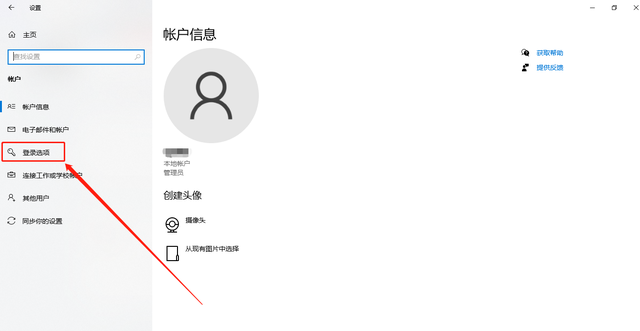
點選介面中的「密碼」。
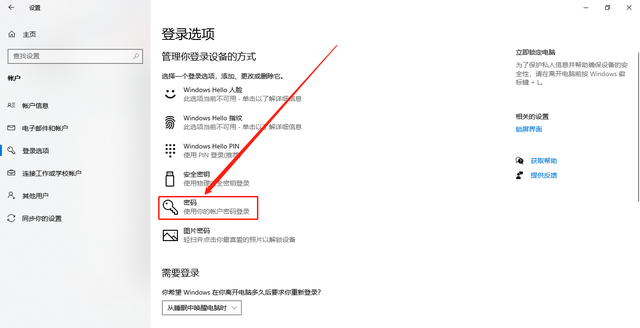
輕點「密碼」選項中的「更改」。
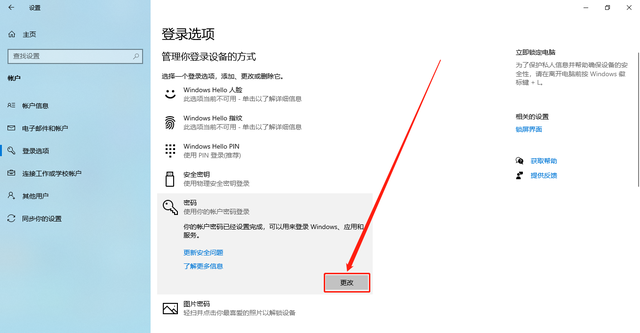
輸入原始開機密碼,點選「下一步」。
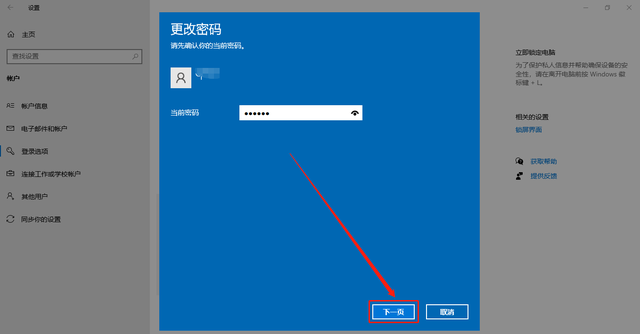
在「新密碼」、「確認密碼」、「密碼提示」等欄位中,保持空白狀態,點選「下一頁」。
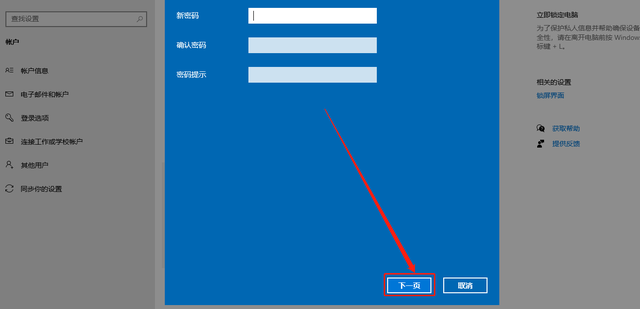
點選「完成」即可。
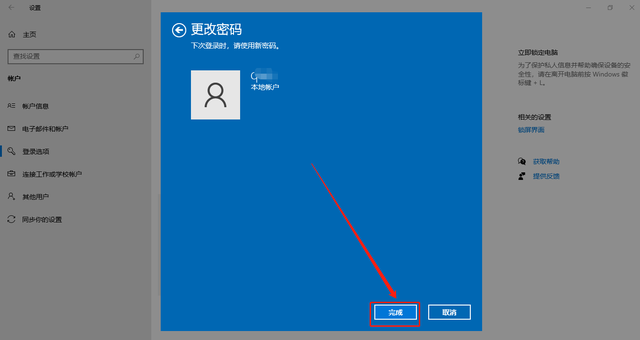 第二種方法
第二種方法右鍵點選電腦桌面的“此電腦”,點選“管理”。
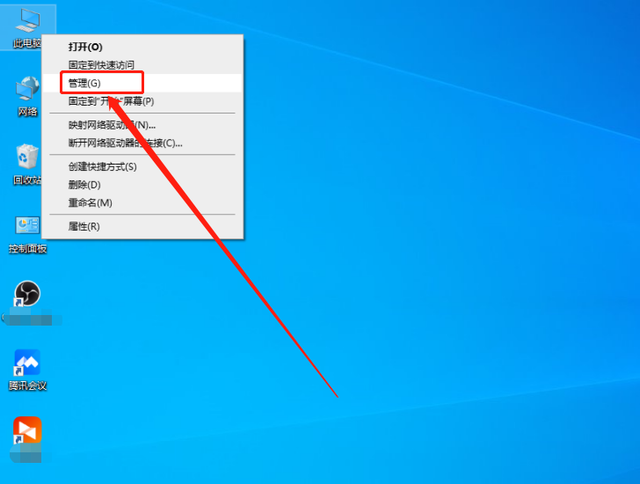
點選「本機使用者和群組」。
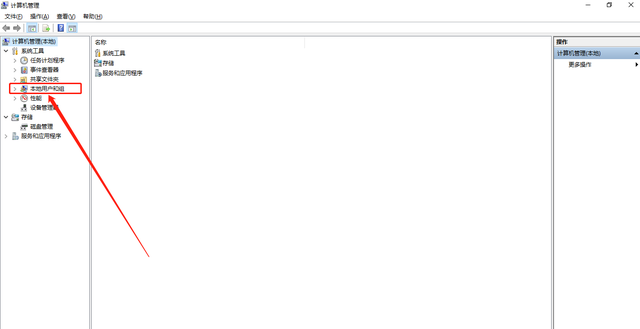
點選「使用者」選項。
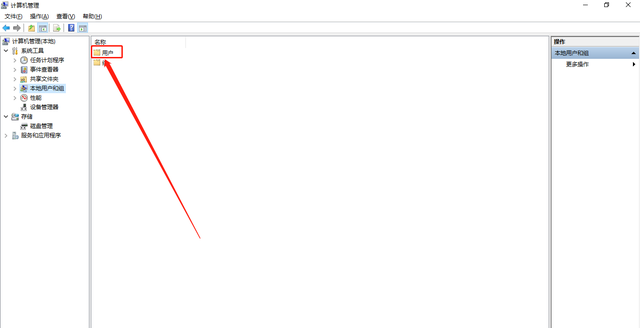
右鍵點選要修改的使用者名稱點選「設定密碼」。
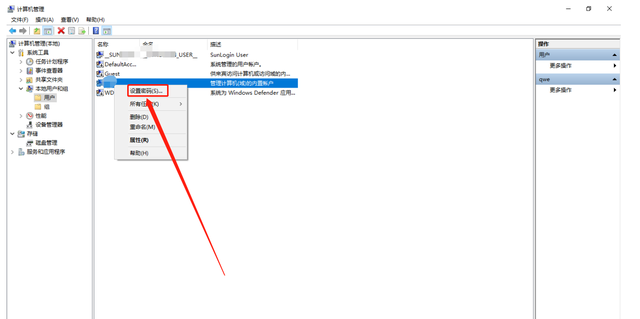
點選「繼續」。
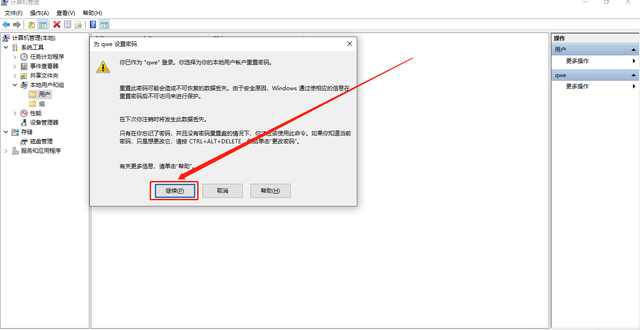
點選「確定」即可。
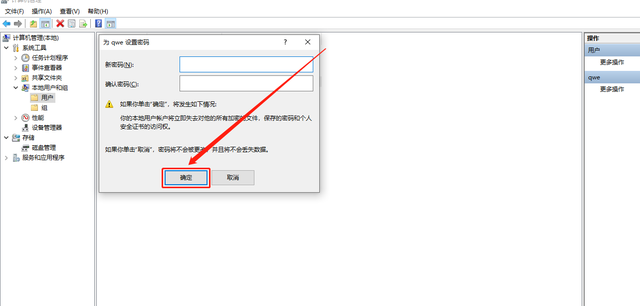
總而言之,小編認為一般情況下對於共用電腦例如公司或家庭成員之間需要設定無登入密碼,可以按照上述步驟進行設定。文章的最後,大家如果有什麼好的建議歡迎在留言區留言,小編會積極回答,大家共同的成長與進步。
附註:本次示範的機型為聯想YOGA Pro 14s,系統版本為Windows 10。
以上是電腦開機密碼怎麼取消掉的詳細內容。更多資訊請關注PHP中文網其他相關文章!

熱AI工具

Undresser.AI Undress
人工智慧驅動的應用程序,用於創建逼真的裸體照片

AI Clothes Remover
用於從照片中去除衣服的線上人工智慧工具。

Undress AI Tool
免費脫衣圖片

Clothoff.io
AI脫衣器

AI Hentai Generator
免費產生 AI 無盡。

熱門文章

熱工具

記事本++7.3.1
好用且免費的程式碼編輯器

SublimeText3漢化版
中文版,非常好用

禪工作室 13.0.1
強大的PHP整合開發環境

Dreamweaver CS6
視覺化網頁開發工具

SublimeText3 Mac版
神級程式碼編輯軟體(SublimeText3)

熱門話題
 PS一直顯示正在載入是什麼原因?
Apr 06, 2025 pm 06:39 PM
PS一直顯示正在載入是什麼原因?
Apr 06, 2025 pm 06:39 PM
PS“正在載入”問題是由資源訪問或處理問題引起的:硬盤讀取速度慢或有壞道:使用CrystalDiskInfo檢查硬盤健康狀況並更換有問題的硬盤。內存不足:升級內存以滿足PS對高分辨率圖片和復雜圖層處理的需求。顯卡驅動程序過時或損壞:更新驅動程序以優化PS和顯卡之間的通信。文件路徑過長或文件名有特殊字符:使用簡短的路徑和避免使用特殊字符。 PS自身問題:重新安裝或修復PS安裝程序。
 PS執行操作時一直顯示正在載入如何解決?
Apr 06, 2025 pm 06:30 PM
PS執行操作時一直顯示正在載入如何解決?
Apr 06, 2025 pm 06:30 PM
PS卡在“正在載入”?解決方法包括:檢查電腦配置(內存、硬盤、處理器)、清理硬盤碎片、更新顯卡驅動、調整PS設置、重新安裝PS,以及養成良好的編程習慣。
 H5頁面製作是否需要持續維護
Apr 05, 2025 pm 11:27 PM
H5頁面製作是否需要持續維護
Apr 05, 2025 pm 11:27 PM
H5頁面需要持續維護,這是因為代碼漏洞、瀏覽器兼容性、性能優化、安全更新和用戶體驗提升等因素。有效維護的方法包括建立完善的測試體系、使用版本控制工具、定期監控頁面性能、收集用戶反饋和製定維護計劃。
 如何加快PS的載入速度?
Apr 06, 2025 pm 06:27 PM
如何加快PS的載入速度?
Apr 06, 2025 pm 06:27 PM
解決 Photoshop 啟動慢的問題需要多管齊下,包括:升級硬件(內存、固態硬盤、CPU);卸載過時或不兼容的插件;定期清理系統垃圾和過多的後台程序;謹慎關閉無關緊要的程序;啟動時避免打開大量文件。
 PS打開文件時一直顯示正在載入如何解決?
Apr 06, 2025 pm 06:33 PM
PS打開文件時一直顯示正在載入如何解決?
Apr 06, 2025 pm 06:33 PM
PS打開文件時出現“正在載入”卡頓,原因可能包括:文件過大或損壞、內存不足、硬盤速度慢、顯卡驅動問題、PS版本或插件衝突。解決方法依次為:檢查文件大小和完整性、增加內存、升級硬盤、更新顯卡驅動、卸載或禁用可疑插件、重裝PS。通過逐步排查,並善用PS的性能設置,養成良好的文件管理習慣,可以有效解決該問題。
 PS載入慢與電腦配置有關嗎?
Apr 06, 2025 pm 06:24 PM
PS載入慢與電腦配置有關嗎?
Apr 06, 2025 pm 06:24 PM
PS載入慢的原因在於硬件(CPU、內存、硬盤、顯卡)和軟件(系統、後台程序)的綜合影響。解決方法包括:升級硬件(尤其是更換固態硬盤),優化軟件(清理系統垃圾、更新驅動、檢查PS設置),處理PS文件。定期維護電腦也有助於提升PS運行速度。
 MySQL安裝在特定係統版本上報錯的解決途徑
Apr 08, 2025 am 11:54 AM
MySQL安裝在特定係統版本上報錯的解決途徑
Apr 08, 2025 am 11:54 AM
MySQL安裝報錯的解決方法是:1.仔細檢查系統環境,確保滿足MySQL的依賴庫要求,不同操作系統和版本需求不同;2.認真閱讀報錯信息,根據提示(例如缺少庫文件或權限不足)採取對應措施,例如安裝依賴或使用sudo命令;3.必要時,可嘗試源碼安裝並仔細檢查編譯日誌,但這需要一定的Linux知識和經驗。最終解決問題的關鍵在於仔細檢查系統環境和報錯信息,並參考官方文檔。
 mysql安裝後怎麼使用
Apr 08, 2025 am 11:48 AM
mysql安裝後怎麼使用
Apr 08, 2025 am 11:48 AM
文章介紹了MySQL數據庫的上手操作。首先,需安裝MySQL客戶端,如MySQLWorkbench或命令行客戶端。 1.使用mysql-uroot-p命令連接服務器,並使用root賬戶密碼登錄;2.使用CREATEDATABASE創建數據庫,USE選擇數據庫;3.使用CREATETABLE創建表,定義字段及數據類型;4.使用INSERTINTO插入數據,SELECT查詢數據,UPDATE更新數據,DELETE刪除數據。熟練掌握這些步驟,並學習處理常見問題和優化數據庫性能,才能高效使用MySQL。






